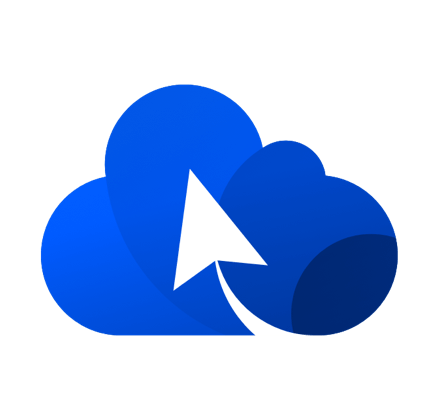Una guida al DJI Thermal Analysis Tool, un pacchetto software gratuito per analizzare i dati dei droni termici radiometrici. Lo strumento di analisi 2.0 è compatibile con la fotocamera DJI Mavic 2 Enterprise Advanced e H20T per Matrice 300 RTK.
- Elabora e analizza le immagini termiche radiometriche dei droni con DJI Thermal Analysis Tool;
- Questo pacchetto software gratuito può essere utilizzato in una vasta gamma di settori verticali e consente agli utenti di identificare informazioni o anomalie specifiche sulla temperatura all’interno di un set di dati;
- Queste intuizioni possono essere vitali per prevenire o affrontare problemi importanti nelle infrastrutture critiche;
- DJI Thermal Analysis Tool 2.0 è compatibile con DJI Mavic 2 Enterprise Advanced e la fotocamera H20T per M300 RTK.
Il DJI Thermal Analysis Tool è una soluzione software gratuita che consente agli operatori del sensore DJI Mavic 2 Enterprise Advanced e DJI Zenmuse H20T di elaborare e analizzare le immagini dei droni termici radiometrici.
È uno strumento particolarmente potente per identificare le informazioni sulla temperatura di aree specifiche/critiche di un set di dati; ideale per rilevare e individuare anomalie di temperatura. Questo a sua volta aiuta a prevenire o affrontare i principali incidenti, individuando i problemi prima che sia troppo tardi.
Il programma è vantaggioso per una varietà di applicazioni, come il monitoraggio delle apparecchiature energetiche, l’ispezione delle infrastrutture, la ricerca scientifica e il rilevamento civile.
Quali droni/fotocamere sono compatibili con lo strumento di analisi termica DJI?
Il DJI Thermal Analysis Tool 2.0, rilasciato nel 2021, è compatibile con il drone DJI Mavic 2 Enterprise Advanced e con il payload H20T, progettato per il drone DJI M300 RTK.
La versione V1 – rilasciata nel 2020 – è compatibile con l’H20T, così come la termocamera XTS.
Il Mavic 2 Enterprise Advanced è un drone leggero e portatile con sensori termici e visivi integrati. Il sensore termico, aggiornato dai precedenti droni Mavic 2 Enterprise, ha una risoluzione di 640 x 512 pixel e un frame rate di 30 Hz. Ha anche uno zoom termico 16x dedicato.

L’H20T è un payload quad-sensore classificato IP44 che può essere integrato con il Matrice M300 RTK, il drone aziendale più potente di DJI fino ad oggi. Il suo sensore termico ha la stessa risoluzione del Mavic 2 Enterprise Advanced, oltre a uno zoom termico digitale 8x.

Strumento di analisi termica DJI: condurre analisi
Dopo aver raccolto i dati termici, è il momento di condurre l’analisi su di essi.
Lo strumento di analisi termica DJI offre agli utenti diverse funzionalità per raccogliere approfondimenti termici dettagliati.
Importazione di immagini
Fare clic su Anteprima immagine nella Home page e selezionare la cartella con le immagini a infrarossi da analizzare. Le immagini di anteprima vengono visualizzate come di seguito.
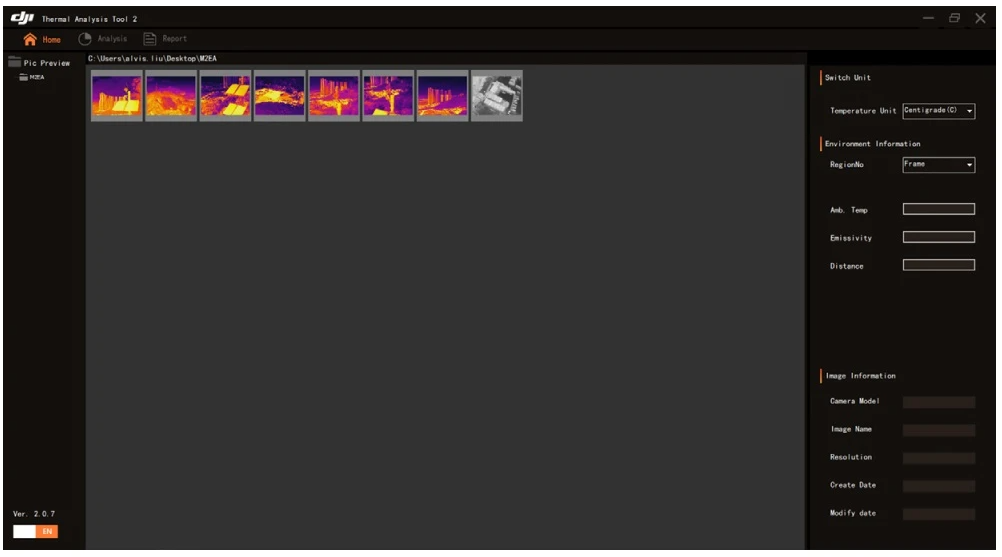
Fare clic sull’immagine. L’interfaccia a destra mostra le informazioni ambientali e di immagine. Fare doppio clic sull’immagine per accedere alla pagina Analisi.
Tavolozze dei colori
Lo strumento di analisi termica DJI consente agli utenti di alternare tra una gamma di tavolozze di colori per interpretare i propri dati.
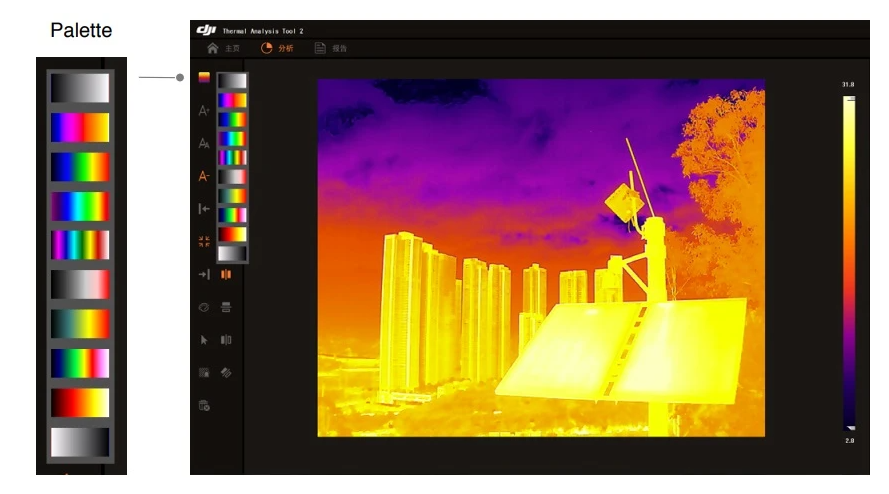
Alcune delle tavolozze chiave sono:
- White Hot: Lo pseudo colore più comunemente usato, usando il bianco per le alte temperature e il nero per le basse temperature. La versatilità di White Hot lo rende attraente per l’uso in paesaggi mutevoli e aree urbane.
- Black Hot: Il contrario di White Hot, con il nero per gli oggetti più caldi e il bianco per quelli più freddi. Black Hot è popolare per le forze dell’ordine, in quanto mostra il calore corporeo in un’immagine chiara e realistica.
- Iron Red: evidenzia le differenze nelle firme di calore, visualizzando rapidamente le anomalie. Il colore mostra la distribuzione del calore: gli oggetti più caldi appaiono come colori chiari e gli oggetti più freddi come colori scuri e freddi. Iron Red è ideale per la termografia di ispezione industriale.
- Rainbow 1: Ideale per evidenziare le differenze di temperatura sfumate; particolarmente utile per piccoli sbalzi di temperatura. Rainbow 1 riduce il rapporto di colore caldo e aumenta il rapporto di colore freddo per i bersagli ad alta temperatura per mostrare meglio i dettagli dei bersagli freddi.
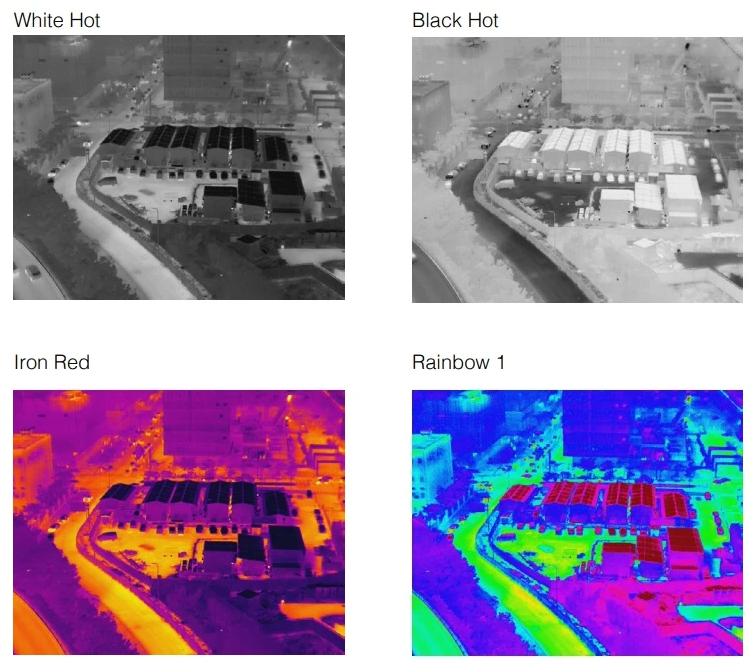
La barra cromatica a destra dello schermo può essere utilizzata per regolare la scala cromatica dello pseudo colore per evidenziare gli oggetti in uno specifico intervallo di temperatura, modificando la distribuzione della gradazione pseudocolore e il contrasto generale.
Si noti che quando si analizzano le immagini scattate da Mavic 2 Enterprise Advanced, la barra chroma può essere trascinata per regolare la relazione di mappatura tra temperatura e colore.
Quando si utilizza un’immagine dallo Zenmuse H20T, l’icona isotermica deve essere selezionata prima di regolare la barra cromatica.
Misure dell’area
Una delle caratteristiche chiave del DJI Thermal Analysis Tool è la sua capacità di consentire agli utenti di analizzare e confrontare temperature e differenze di temperatura specifiche in una parte isolata di un set di dati.
Ci sono molti modi per farlo:
- Spot Meter: fare clic e fare clic con il pulsante sinistro del mouse sul punto da misurare nell’immagine. Verrà visualizzata la temperatura di quel punto. Trascina il punto per cambiare la posizione da misurare.
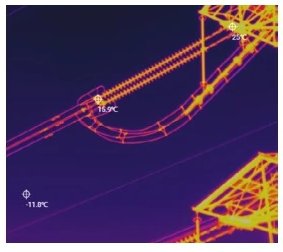
- Misurazione linea: fare clic per misurare la temperatura massima, minima e media di una linea retta.
- Misurazione rettangolo: fare clic per misurare la temperatura massima, minima e media di un’area rettangolare.
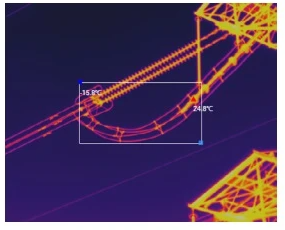
- Misurazione cerchio: toccare per misurare la temperatura massima, minima e media di un’area circolare.
- Misurazione poligono: fare clic per misurare la temperatura massima, minima e media di un’area poligonale.
Isoterme
Lo strumento di analisi termica DJI consente agli utenti di osservare i dati dell’isoterma.
Le isoterme sono colori brillanti che evidenziano determinati intervalli di temperatura in un’immagine in scala di grigi.
Sono un modo utile per identificare apparecchiature calde che operano al di fuori dei limiti di sicurezza o aree fredde che potrebbero indicare una perdita d’acqua. I vigili del fuoco possono utilizzare le isoterme per rilevare i punti caldi del fuoco.
Nello strumento di analisi termica DJI, la temperatura al di fuori dell’intervallo di temperatura verrà visualizzata come bianco caldo per impostazione predefinita o come nero caldo toccando e selezionando nero caldo.
Questa funzione è disponibile solo quando si analizzano le immagini scattate da Zenmuse H20T.
Parametri termici
I parametri ambientali di ciascun oggetto di misurazione della temperatura possono essere regolati per migliorare l’accuratezza dell’analisi. Queste impostazioni dei parametri includono:
- Temperatura ambiente: la temperatura ambiente influirà sulla radiazione di un oggetto. Più il valore di ingresso è vicino alla temperatura ambiente effettiva, più accurata è la misurazione.
- Temperatura riflessa: la superficie del target che viene misurata può riflettere l’energia irradiata dagli oggetti circostanti.
- Emissività: con quanta forza la superficie dell’oggetto emette energia sotto forma di radiazione termica.
- Distanza: la distanza dalla fotocamera al bersaglio. Essere troppo vicini o troppo lontani si tradurrà in errori di precisione maggiori durante la misurazione.
- Umidità: configurare questo parametro in base all’ambiente reale. Il valore predefinito 70 significa che l’umidità relativa è 70% e l’intervallo di valori è compreso tra 20 e 100%.
Si prega di notare che i parametri di temperatura ambiente, emissività e distanza possono essere impostati con Mavic 2 Enterprise Advanced. I parametri di temperatura riflessa, emissività, distanza e umidità possono essere impostati con l’H20T.
Estrazione di un rapporto termico
Una volta completata l’analisi della temperatura, gli utenti possono estrarre un rapporto termico.
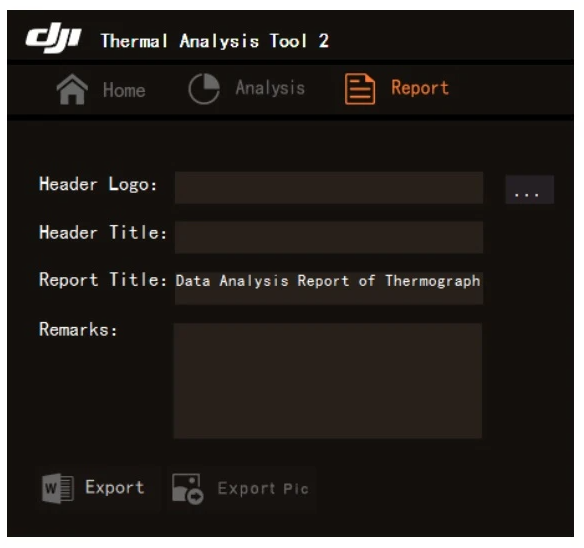
Il software genererà un report PDF e un report Word contenente i parametri delle informazioni ambientali e l’immagine termica con le misurazioni della temperatura.
Facendo clic su Export Pic, è possibile esportare in formato BMP un’immagine contenente le misurazioni di temperatura correnti.
Requisiti del sistema operativo
Entrambe le versioni dello strumento di analisi termica sono disponibili solo per Windows; non Mac.
Il DJI Thermal Analysis Tool 2 è consigliato per Windows 10 o versioni successive.
Il V1 è consigliato per Windows 7 o Windows 10 o versioni successive.
Strumento di analisi termica DJI – Riepilogo
Il DJI Thermal Analysis Tool 2.0 è appositamente progettato per il payload Mavic 2 Enterprise Advanced e H20T.
Le immagini termiche sono una soluzione potente per identificare i punti critici di incendio o identificare difetti/problemi di infrastrutture e risorse critiche.
Lo strumento di analisi termica DJI consente agli utenti di raccogliere informazioni approfondite su aree specifiche dei loro set di dati termici per prendere decisioni informate e rapide.